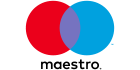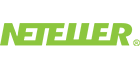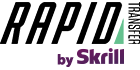Wie eröffnet man ein Geschäft in MetaTrader?
Informationen sind keine Investitionsberatung
Jetzt sind Sie bereit, den Handel zu beginnen. Starten Sie Ihr MT4 Trading Terminal(das Verfahren für MT5 ist sehr ähnlich). Verwenden Sie den Login und das Passwort, die Sie von FBS bei der Registrierung erhalten haben. Wenn Sie diese Informationen vergessen haben, können Sie die von der Gesellschaft an Sie gesendete Registrierungs-E-Mail überprüfen oder ein neues Passwort in Ihrem persönlichen Bereich festlegen.
Manchmal braucht es mehr als einen Versuch, um sich anzumelden. Wenn Ihr erster Versuch fehlgeschlagen ist, klicken Sie auf Datei und dann auf Am Handelskonto anmelden. Füllen Sie Ihre Login-Informationen sorgfältig aus und achten Sie darauf, dass Sie den richtigen Namen des Servers verwenden.
Überprüfen Sie, ob Sie verbunden wurden: Die Spalten in der rechten unteren Ecke sollten grün und blau sein. Wenn Sie die Geschwindigkeit Ihrer Internetverbindung dort sehen, ist alles in Ordnung: Es bedeutet, dass Sie Live-Marktkurse erhalten. Es ist Zeit, den Handel zu beginnen!

Um zu handeln, müssen Sie Ihrem Broker einen Befehl erteilen, um eine Handelsposition für Sie zu eröffnen. Ein solcher Befehl wird als Auftrag bezeichnet.
Es gibt mehrere Möglichkeiten, ein Fenster Neuer Auftrag aufzurufen:
- Wählen Sie im Programmmenü Werkzeuge - Neuer Auftrag.
- Klicken Sie mit der rechten Maustaste auf den Chart; gehen Sie zu Handel - Neuer Auftrag.
- Doppelklicken Sie im Fenster Marktübersicht auf den Namen des Handelsinstruments.
- Klicken Sie auf die Schaltfläche Neuer Auftrag in der Symbolleiste über dem Kursdiagramm.
- Drücken Sie die Taste F9 auf der Tastatur.
Das Fenster Neuer Auftrag erscheint. Hier müssen Sie die Parameter Ihres Geschäfts auswählen.
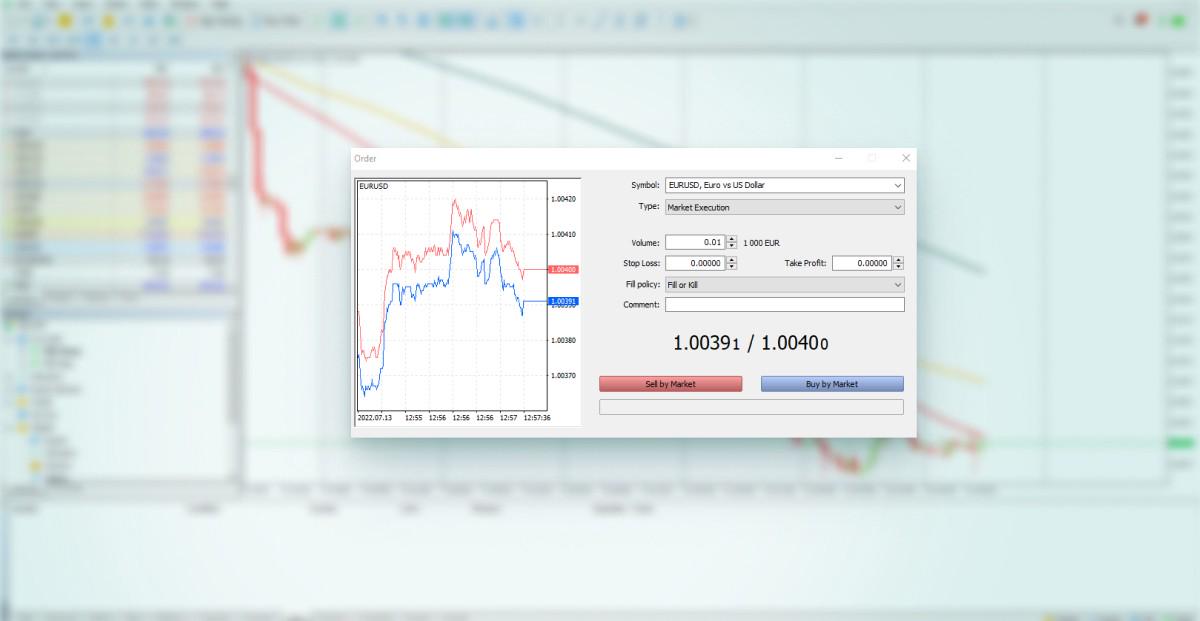
Symbol ist der Vermögenswert, den Sie handeln möchten. Standardmäßig ist das Symbol auf dem aktiven Chart für den Handel ausgewählt, aber Sie können einen anderen Vermögenswert aus der Dropdown-Liste auswählen. Im linken Bereich erscheint ein entsprechendes Tick-Diagramm.
Der nächste Schritt ist, die Größe Ihrer Position zu bestimmen und sie in das Feld Volumen zu schreiben. In MetaTrader stellen Sie die Positionsgröße in Lots ein: 1.0 ist gleich 1 Lot oder 100.000 Einheiten. Sie können nachlesen, wie Sie eine Positionsgröße hier auswählen können.
Dann ist es an der Zeit, die Einstellungen Stop-Loss und Take-Profit vorzunehmen. Diese Felder sind standardmäßig leer. Sie können diese Informationen sofort oder später eingeben oder diese Ebenen überhaupt nicht einstellen.
Stop-Loss (SL) ist ein Wechselkurs, zu dem Ihr Geschäft automatisch geschlossen wird, wenn der Preis in eine entgegengesetzte Richtung geht. So begrenzt SL Ihren möglichen Verlust: Im schlimmsten Fall verlieren Sie nicht mehr als den Betrag, den Sie als Stop-Loss gewählt haben.
Take-Profit (TP) ist ein Wechselkurs, bei dem Ihr Geschäft automatisch geschlossen wird, wenn der Preis zu Ihren Gunsten geht. Mit anderen Worten, es ist Ihr Gewinnziel.
Wenn Stop-Loss und Take-Profit-Werte eingestellt sind, erscheinen sie auf dem Chart als horizontale Linien auf den entsprechenden Kursniveaus, was es Ihnen leicht macht, offene Geschäfte zu überwachen. Wenn die SL- und TP-Werte zu nahe am aktuellen Preis eingestellt wurden, erhalten Sie eine Fehlermeldung: Falsches S/L oder T/P. Sie müssen die Stufen weiter vom aktuellen Preis entfernen und die Anfrage wiederholen.
Das nächste wichtige Feld ist Typ. Es gibt 2 Arten von Aufträgen - Marktaufträge und ausstehende Aufträge. Der Hauptunterschied zwischen diesen beiden Arten besteht darin, dass Marktaufträge automatisch zum aktuellen Marktpreis eröffnet werden, während ausstehende Aufträge in der Zukunft auf einen bestimmten Preis festgelegt werden können.
Wenn Sie sich für eine Marktausführung entscheiden, öffnet sich Ihr Handel, sobald Sie auf die Schaltfläche Nach Markt verkaufen oder Nach Markt kaufen klicken. Wenn Sie sich für einen ausstehenden Auftrag entscheiden, können Sie im Voraus die Einstiegsstufen wählen. In diesem Fall öffnet sich das Geschäft automatisch, sobald das von Ihnen gewählte Preisniveau erreicht ist, und Sie müssen nicht mehr vor dem Monitor stehen, wenn es passiert. Lesen Sie mehr über die Arten von ausstehenden Aufträge hier.
Wenn die Schaltflächen Verkaufen und Kaufen inaktiv sind, bedeutet dies, dass Sie für diese Kontoart ein falsches Auftragsvolumen gewählt haben. Bitte überprüfen Sie Ihre Einstellungen für das Auftragsvolumen und vergleichen Sie diese mit den auf unserer Website angegebenen Handelsbedingungen.
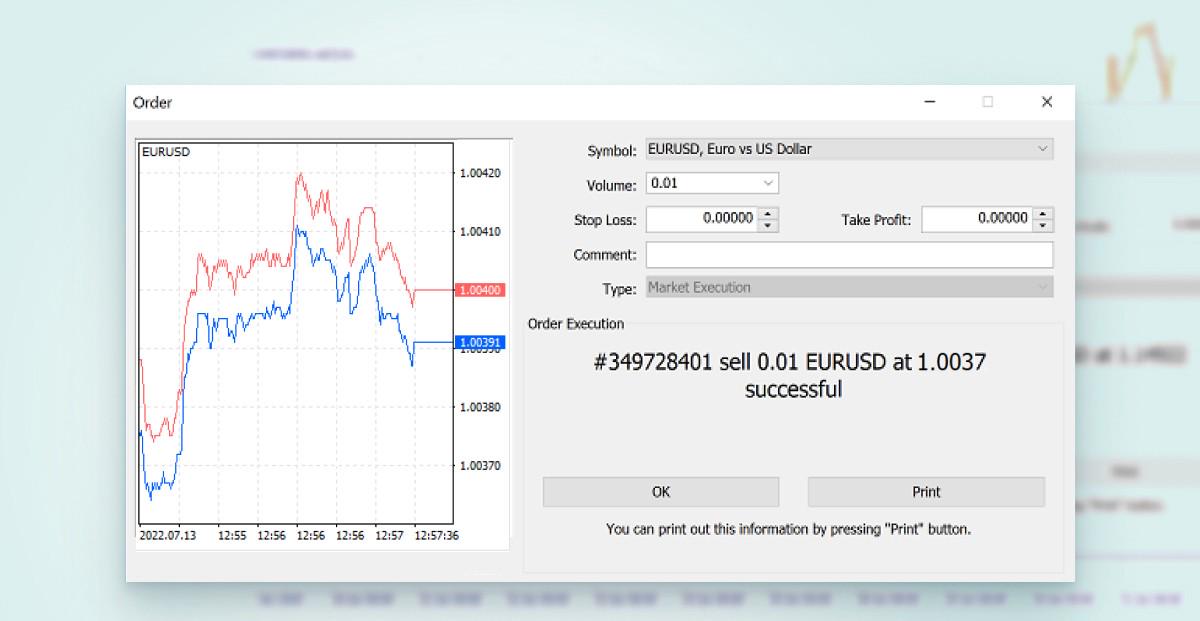
Man kann den offenen Auftrag im Terminal-Fenster sehen, wenn Sie auf den Handel-Tab klicken.
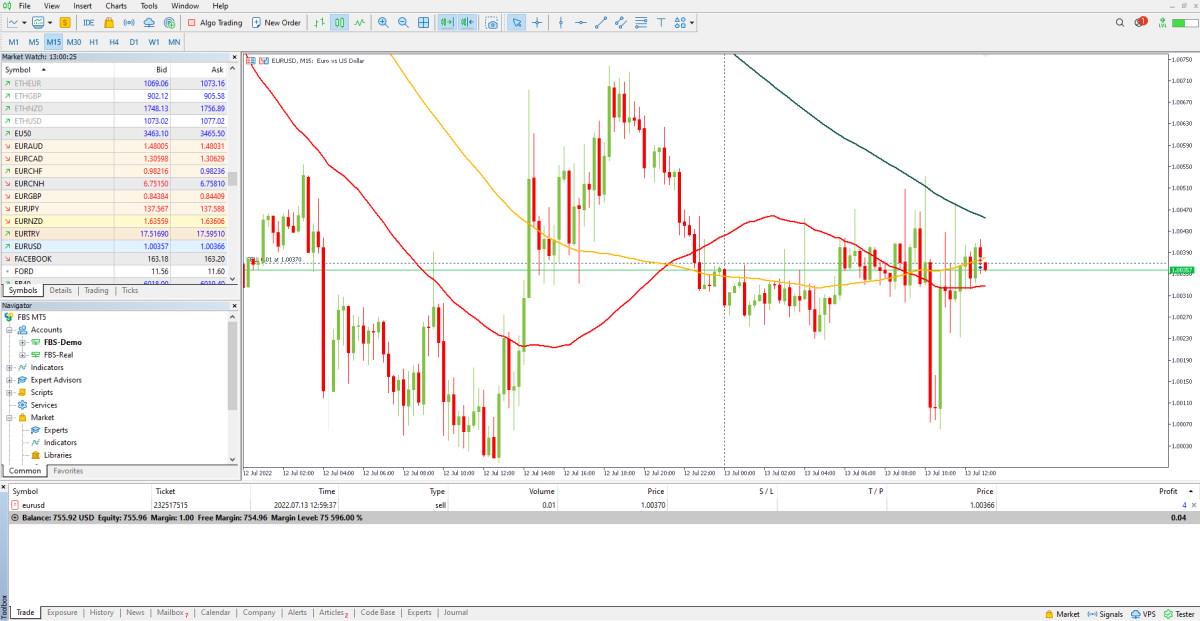
Wie kann man einen Auftrag abschließen?
Wenn Sie Stop-Loss gesetzt haben und Gewinnstufen nehmen, schließt das Geschäft automatisch, sobald der Preis eine dieser Stufen erreicht hat. Wenn Sie ein Geschäft jederzeit schließen möchten, markieren Sie das Geschäft in der Registerkarte Geschäft des Terminals, klicken Sie mit der rechten Maustaste und wählen Sie Order schließen. Eine weitere Möglichkeit ist ein Doppelklick auf das Geschäft im Terminal. Es erscheint ein Fenster, in dem Sie aufgefordert werden, zu bestätigen, dass Ihr Geschäft geschlossen werden soll. Klicken Sie auf ##### schließen (die gelbe horizontale Leiste unten im Fenster), um den Handel zu schließen.
Die offene Position kann auch durch eine entgegengesetzte Position oder, mit anderen Worten, eine umgekehrte Position für das gleiche Symbol geschlossen werden. Öffnen Sie dazu ein Auftragsfenster, wählen Sie im Feld Typ Schließen durch, wählen Sie eine Position und drücken Sie Schließen. Es ermöglicht das gleichzeitige Schließen von zwei Positionen. Wenn die Positionsgrößen in Lots unterschiedlich sind, bleibt nur eine von zwei gegenüberliegenden Positionen übrig. Das Volumen dieser Position entspricht der Differenz zwischen den Lots der beiden geschlossenen Positionen, und ihre Richtung und der Eröffnungskurs (Short oder Long) entsprechen denen der größeren (im Volumen) von zwei geschlossenen Positionen.